Päivitetty huhtikuu 2024: Älä enää saa virheilmoituksia ja hidasta järjestelmääsi optimointityökalumme avulla. Hanki se nyt osoitteessa linkki
- Lataa ja asenna korjaustyökalu täältä.
- Anna sen skannata tietokoneesi.
- Työkalu tulee silloin Korjaa tietokoneesi.
Adobe Premiere Pro on yksi markkinoiden älykkäimmistä ei-lineaarisista toimittajista, mutta jopa parhaimmalla ohjelmistolla on ongelmia. Mikään ei ole turhauttavampaa kuin tiesulun löytäminen videoprojektin lopussa, jonka kanssa olet työskennellyt tuntikausia huolimatta siitä, että monilla käyttäjillä on tällainen ongelma. Jos saat virheilmoituksen, kun yrität viedä elokuvia Premiere Pro -ohjelmaan, se tarkoittaa todennäköisesti kiintolevyn ongelmaa.
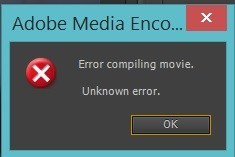
Virhe elokuvan kääntämisessä -virhe voi olla useita. Tuntematon virhe ”osoittaa, että voi olla vaikea tietää mistä aloittaa. Koska kaikki alla olevat ehdotukset eivät koske ongelmaa, voit ohittaa kaikki vaiheet, jotka eivät ole osa määritystäsi. Vaikka ottaisit yhteyttä tekniseen tukeen saadaksesi lisäapua, on hyvä tehdä yksityiskohtaisia muistiinpanoja, vaikka noudatat ohjeita, jotta agentti, joka auttaa sinua, voi tehdä sen tehokkaammin.
Useat olosuhteet voivat johtaa tähän erityiseen ongelmaan. Joissain tapauksissa ensimmäistä virheraporttia seuraa toinen rivi, joka kuvaa ongelmaa:
- Koodekkien pakkausvirheet: Tämä virhe kuvaa yleensä tuettua kuvakokoa, järjestelmämuistiongelmia tai ongelmia muiden laitteistojen kanssa. Yritä sen sijaan käyttää rajoittamatonta koodekkia ("Animaatio" QuickTime-muodossa tai "Ei mitään" AVI-tiedostoissa) varmistaaksesi, että kuvakoko ei ole ongelma.
- Koko levy: Kohdelevyllä ei ole tarpeeksi tilaa. Vie ne toiselle kiintolevylle tai poista tiedostot luodaksesi lisää tilaa, mukaan lukien tiedostot mediavälimuistiin.
- Kopioi tiedosto: Kohdekansiossa on tiedostonimiristiriita; nimeä olemassa oleva tiedosto tai tulostetiedosto uudelleen.
- Tiedostoa ei löydy: Tämä tapahtuu, kun projektin lähdetiedostoja ei ole linkitetty. Määritä puuttuvat syöttötiedostot uudelleen Etsi tiedosto- tai Linkki-tukitoiminnoista.
- Virheellinen lähtölukija: Kohde-asema ei ole käytettävissä. Tarkista, että aseman kirjain on oikein ja että kiintolevyä ei ole kirjoitussuojattu tai asennettu (kuten ulkoisen aseman tapauksessa).
- I / O-virhe: Katso yllä oleva kohta "Kiintolevy täynnä".
- Tila on rajoitetusti: Yritä optimoida potentiaalinen muisti käyttämällä renderointiasetuksia. Valitse avattavasta Muokkaa-valikosta Asetukset, sitten Optimoi renderointi ja sitten Muisti. vuonna
- Optimoi Renderöinti-pudotusvalikko, vaihda Suorituskyky arvoksi Muisti.
- Lähtötiedostoa ei voi luoda / avata: Katso “Kiintolevy täynnä.
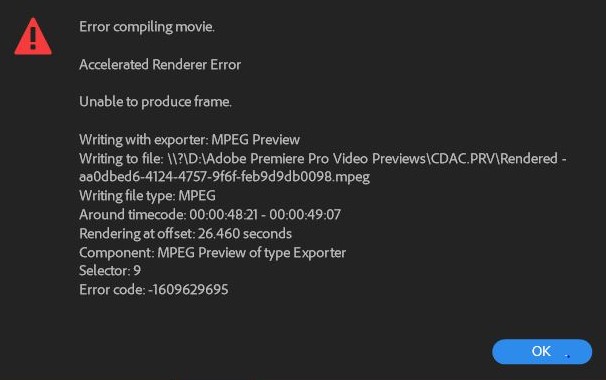
Virheen korjaaminen, kun elokuvia käännetään Premiere Prossa:
Hajauta ongelma
Voit yrittää hajottaa ongelman löytääksesi tarkan sijainnin aikajanallasi, missä ongelma ilmenee.
- Tee kopio projektitiedostostasi.
- Poista projektin toinen puoli projektin kopiosta siinä järjestyksessä, jota yrität viedä.
- Suorita vientityö uudelleen.
Huhtikuun 2024 päivitys:
Voit nyt estää tietokoneongelmat käyttämällä tätä työkalua, kuten suojataksesi tiedostojen katoamiselta ja haittaohjelmilta. Lisäksi se on loistava tapa optimoida tietokoneesi maksimaaliseen suorituskykyyn. Ohjelma korjaa yleiset virheet, joita saattaa ilmetä Windows -järjestelmissä, helposti - et tarvitse tuntikausia vianmääritystä, kun sinulla on täydellinen ratkaisu käden ulottuvilla:
- Vaihe 1: Lataa PC-korjaus- ja optimointityökalu (Windows 10, 8, 7, XP, Vista - Microsoft Gold Certified).
- Vaihe 2: Valitse “Aloita hakuLöytää Windows-rekisterin ongelmat, jotka saattavat aiheuttaa PC-ongelmia.
- Vaihe 3: Valitse “Korjaa kaikki”Korjata kaikki ongelmat.
Jos se toimii, voit nähdä, että ongelma on sekvenssin toisessa puoliskossa, ja suorittaa samat vaiheet kuin yllä, mutta poistaa puolet sekvenssistä, poista neljäsosa. Jatka tätä menetelmää, kunnes olet melkein ymmärtänyt, missä ongelma on peräkkäin.
Muunna tiedosto DV AVI: ksi
Jos käsittelet tiedostoa, joka eroaa muusta laitteistosta, muunna tiedosto DV AVI -muotoon.
- Luo Adobe Premiere Elements -projekti samoilla asetuksilla kuin leikkeesi.
- Tuo vain leike ja lisää se aikajanalle / kohtaukseen.
- Napsauta Vie ja jaa ja valitse sitten Laitteet> Tietokone> Tarkkuus 720 x 480.
- Valitse avattavasta Muoto-luettelosta AVI-muoto, kirjoita tiedoston nimi ja valitse sijainti tallentaaksesi tiedoston. Napsauta Tallenna.
- Avaa alkuperäinen Premiere Elements -projekti. Napsauta Projekti-välilehdessä hiiren kakkospainikkeella alkuperäistä tiedostoa ja valitse Korvaa tietue. Valitse vaiheessa 4 luomasi tiedosto.
Päivitä Premiere uusimmalla versiolla
Jos ongelma johtui virheestä, ongelma ratkaistaan todennäköisesti, jos päivität ohjelmiston uusimmalla saatavilla olevalla versiolla. Adobe on hiljattain korjannut monia Windows 10: ään liittyviä epäjohdonmukaisuuksia, joten päivitys voi olla ainoa käytettävä ratkaisu.
Jotkut kärsineet käyttäjät ilmoittivat, että ongelma on korjattu päivitettäessä viimeisin saatavilla oleva versio ja käynnistämällä laite uudelleen.
Helpoin tapa päivitä Adobe Premiere uusimpaan versioon on käyttää Adobe Creative Cloudia. Muutamalla napsautuksella voit päivittää ohjelmiston uusimpaan versioon.
Jos haluat tarkistaa Adobe Premiere -päivitykset, avaa Creative Cloud -työpöytäsovellus ja napsauta Toiminto-painiketta näytön oikeassa yläkulmassa. Napsauta sitten Etsi uudessa valikossa Etsi sovelluspäivityksiä.
Seuraa sitten näytön ohjeita päivittääksesi Adobe Premiere -sovelluksen uusimmalla versiolla. Jos sinua kehotetaan valitsemaan eri versioiden joukosta, valitse uusin versio ja noudata sitten asennusohjeita.
https://helpx.adobe.com/premiere-elements/kb/error-error-compiling-movie-render.html
Asiantuntijavinkki: Tämä korjaustyökalu tarkistaa arkistot ja korvaa vioittuneet tai puuttuvat tiedostot, jos mikään näistä tavoista ei ole toiminut. Se toimii hyvin useimmissa tapauksissa, joissa ongelma johtuu järjestelmän korruptiosta. Tämä työkalu myös optimoi järjestelmäsi suorituskyvyn maksimoimiseksi. Sen voi ladata Napsauttamalla tätä

CCNA, Web-kehittäjä, PC-vianmääritys
Olen tietokoneen harrastaja ja harrastava IT-ammattilainen. Minulla on vuosien kokemus tietokoneen ohjelmoinnista, laitteiden vianmäärityksestä ja korjaamisesta. Olen erikoistunut Web-kehitys- ja tietokannan suunnitteluun. Minulla on myös CCNA-sertifiointi verkon suunnitteluun ja vianmääritykseen.

